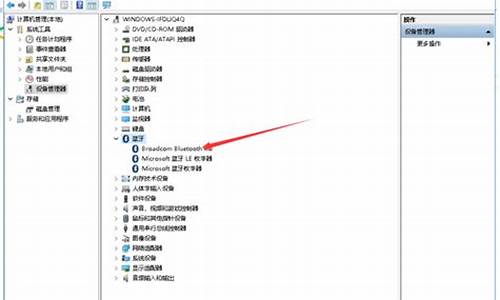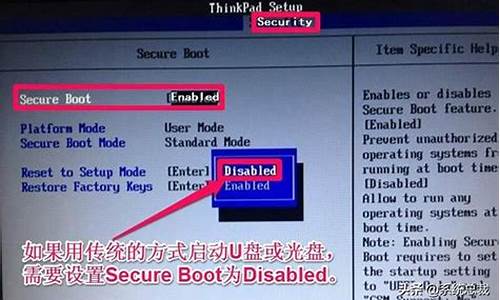epsonlq300k打印机驱动安装_epson lq-300k+ii驱动
1.epsonlq300k打印机打印完了却还在打印一些空行,很浪费纸啊
2.怎样安装爱普生LQ-300K+打印机阿
3.我安装的是EPSON LQ-300K 驱动 在添加打打印机里面安装完毕之后没反应,在设备管理器里还显示问号?

epson LQ 300k+,是老式的针式并口打印机,没有USB接口。
1.你选用PCI转并口打印接口卡是可以用的,但是你说PCI转USB这个能用?应该是PCI转并口打印吧,这个是插到主板PCI插槽上的。安装好PCI转并口和打印机驱动就可以.
2.你可以选用并口转USB打印线(有的免驱,有的带光盘),直接插电脑安装驱动就可以.
3.打印机驱动你要自己去下载,或者用驱动精灵安装也可以。
安装好后,确认设备管理器中端口有你安装的设备,在打印机设置中调整你安装的打印机为默认打印机就可以打印了。
epsonlq300k打印机打印完了却还在打印一些空行,很浪费纸啊
您好!如果出现不打印问题可以按照以下步骤操作测试:
如果您使用的是USB数据线:
请先确保打印机在正常开机状态下,“缺纸”和“暂停”指示灯没有出现常亮或闪烁的情况,若这两个指示灯亮或闪,请参照随机的《操作手册》进行故障排除。您可通过爱普生网站下载《操作手册》:://.epson.cn/s/tech_support/guidedrive.aspx
若打印机的指示灯状态正常,请您按照以下方法操作:
(1)鼠标右键点击“计算机”->“管理”->“服务和应用程序”,双击“服务”,将"Print Spooler“设为“开启”状态。
在电脑上打开“控制面板”->“打印机和传真”或“设备和打印机”,查看是否有您这款打印机的图标的状态是否为就绪。
(2)用鼠标右键单击该打印机的图标选择“打印机属性”,点击“打印测试页”,如果可以正常打印测试页,则说明驱动已正确安装,请将该打印机的图标设为默认打印机;如果不能打印测试页,请先将所有的打印任务清除(鼠标右键单击打印机图标选“取消所有文档”),然后将所有的与该打印机有关的图标(包括副本)删除,并重新插拔打印机端及电脑端的USB接口,正常情况下电脑会提示“发现新硬件”并重新生成该打印机的图标,将此图标设为默认打印机即可。
说明:
l如果没有出现新的打印机图标,请将电脑端的USB接口重新插拔或更换电脑USB端口测试。
l如果使用台式电脑,请将USB线插在电脑主机后面的USB接口上。
(3)如果不能出现新的打印机图标,鼠标右键点击“计算机”,选择“管理”→“设备管理器”,查看“其它设备”下是否有**叹号或问号的设备。如果有,请鼠标右键点击该设备选择“卸载”,并重新插拔USB接口。
(4)如果仍没有提示“发现新硬件”,请断开所有与电脑连接的USB打印机,查看“设备管理器”->“通用串行总线控制器”中是否仍有"USB printingsupport",如果有请鼠标右键点击后选择“卸载”,然后重新插入USB线。
(5)如果还是没有提示“发现新硬件”,或没有"USB printing support",建议更换2米以内有屏蔽磁环的USB线或更换电脑测试。若问题仍无法解决,请您与爱普生授权服务中心联系对打印机进行进一步检测。您可浏览以下网址查看就近的服务中心,查询网址如下:
://.epson.cn/s/tech_support/InstitutesSearch.aspx
如果您使用的是USB转接线,因为传输信号不太稳定,所以并不能确保正常打印,建议更换直连线使用。
如果您使用的是25针并口接口:
请先确保打印机在正常开机进纸状态下,“缺纸”和“暂停”指示灯没有出现常亮或闪烁的情况,若这两个指示灯亮或闪,请参照随机的《操作手册》进行故障排除。您可通过爱普生网站下载《操作手册》:://.epson.cn/s/tech_support/GuideDrive.aspx?columnid=385&sort-1=0&product-2=0&keyword=&strOs=
若打印机的指示灯状态正常,请您按照以下方法操作:
1.鼠标右键点击“计算机”->“管理”->“服务和应用程序”,双击“服务”,将"Print Spooler“设为“开启”状态。
2.在电脑上打开“控制面板”->“打印机和传真”或“设备和打印机”,查看是否有您这款打印机的图标,如果没有,请正确安装打印机驱动。
3.若有该打印机的图标,请将鼠标移动到该图标上,确保打印机的状态为“准备就绪”、文档为“0”;用鼠标右键单击该打印机的图标选择“打印机属性”->“端口”,确保当前选中的端口为“LPT1”。然后选择“常规”->“打印测试页”,如果可以正常打印测试页,则说明驱动已正确安装,请将此图标设为“默认打印机”
4.发送打印测试页命令后,若很快提示“该文档未能打印”:
(1)如果安装了PCI并口卡,请将打印机驱动的端口改为“LPT3”。
(2)如果使用的是USB转并口的转接线,请将所有与该打印机有关的图标(包括副本)删除然后重新插拔电脑端的USB接口,正常情况下电脑会提示“发现新硬件”并重新生成该打印机的图标,将此图标设为默认打印机即可。(注意:转接线是一种非正常的连接方式,无法保证一定可以正常,若仍不能打印请更换标准的并口线连接打印机)
(3)如果使用的是直连的并口线连接,请鼠标右键点击“计算机”,选择“管理”→“设备管理器”,查看“端口(COM和LPT)”中是否有“LPT1”,若没有,则说明操作系统存在问题未正确识别到并口,建议更换其它电脑测试。
若发送打印测试页命令后,等待几分钟后提示“该文档未能打印”。请确保打印机与电脑直接连接,关闭打印机、杀毒软件及防火墙。然后参照以下方法安装操作系统内置的通用驱动测试。
如果你使用的是XP系统安装LQ-1600K通用驱动:
关闭打印机,打开“控制面板”--“打印机和传真”--“添加打印机”--“下一步”--“连接到这台计算机的本地打印机”(注:不要选择“自动检测并安装我的即插即用打印机”)--端口选择USB00X(X表示数字,通常选数字最大的端口,若不能打印再依次尝试其它的USB端口)或者LPT1 “--下一步”--厂商选择“EPSON”--型号选择“LQ-1600K”--“下一步”,然后按照屏幕提示操作完成。
提示:如果安装过程中提示缺少某个文件,而导致驱动无法正常安装,则说明您使用的Windows操作系统不完整,建议您更换其它电脑测试或重新安装操作系统。
WIN7电脑安装通用驱动LQ SERIERS1(80)方法:
(一)电脑左下角点击“开始”-> “设备和打印机”;
(二)选择“添加打印机”;
(三)选择“添加本地打印机”;
(四)如果使用 USB 线缆连接,请选择“USB00X”(X表示数字,通常选数字最大的端口,若不能打印再依次尝试其它的USB端口);如果使用并口线缆连接,请选择“LPT1”;
(五)“厂商”中选择“Epson”,在“打印机”中选择“LQ SERIERS1(80)”,并按照屏幕提示完成驱动程序安装。
爱普生网站提供了详细说明文档,您也可以登陆以下爱普生网站查看:
://.epson.cn/s/tech_support/faq/QA-content.aspx?ColumnId=130&ArticleId=9857&pg=&view=&columnid2=130
提示:如果安装过程中提示缺少某个文件,而导致驱动无法正常安装,则说明您使用的Windows操作系统不完整,建议您更换其它电脑测试或重新安装操作系统。
安装完成后,请尝试打印测试页,如果无法打印,建议更换长度在2米以内的并口线测试。或者换其它电脑测试,若问题仍无法解决,请您与爱普生授权服务中心联系对打印机进行进一步检测
您可浏览以下网址查看就近的服务中心,查询网址如下:://.epson.cn/s/tech_support/InstitutesSearch.aspx
怎样安装爱普生LQ-300K+打印机阿
设置一下纸张,下面是步骤
首先安装驱动,安装以后点开始,点设备和打印机,点你安装的驱动,如果是XP系统,点文件,点服务器属性,如果是w7就点一下你安装的驱动,点菜单栏里面服务器属性
表单名称自己填写, 比如我打发货单,就填发货单,然后下面有纸张宽度和高度,根据自己实际打印的纸张宽度和高度填写
填好以后一定要点保存,不然刚才的就白设置了
然后点你安装的驱动,点右键,点打印机属性(不是属性,是打印机属性)点设备设置,在滚动进纸器选择你刚才填写的表单名称
选择好了点应用
然后点常规 点首选项
在点高级,在纸张规格这里选择刚才设置的表单名称,然后点应用就OK了
我安装的是EPSON LQ-300K 驱动 在添加打打印机里面安装完毕之后没反应,在设备管理器里还显示问号?
您好,如果您的问题是不知道如何操作打印机,建议您通过以下爱普生网站下载该机型的操作手册:://.epson.cn/s/tech_support/guidedrive.aspx
如果您的问题是不知如何安装驱动程序,您可以按照以下方法进行安装。
如果您的电脑是Windows XP系统:
您可以按照以下方法安装Windows 系统内置的LQ-1600K通用驱动:
打开“控制面板”--“打印机和传真”--“添加打印机”--“下一步”--“连接到这台计算机的本地打印机”(注:不要选择“自动检测并安装我的即插即用打印机”)--端口选择USB00X(X表示数字,通常选数字最大的端口,若不能打印再依次尝试其它的USB端口)或者LPT1 “--下一步”--厂商选择“EPSON”--型号选择“LQ-1600K”--“下一步”,然后按照屏幕提示操作完成。
提示:如果安装过程中提示缺少某个文件,而导致驱动无法正常安装,则说明您使用的Windows操作系统不完整,建议您更换其它电脑测试或重新安装操作系统。
如果您的电脑是WIN7系统:
您可以通过Windows 7系统中的“Windows Update”来安装驱动,您可浏览爱普生网站提供的解决方法进行处理,详细解决方案请参照以下链接文档:
://epson.cn/s/tech_support/faq/QA-content.aspx?ColumnId=291&ArticleId=9858&pg=&view=&columnid2=291
提示:如果安装过程中提示缺少某个文件,而导致驱动无法正常安装,则说明您使用的Windows操作系统不完整,建议您更换其它电脑测试或重新安装操作系统。
或则您可以安装Windows 7系统内置的LQ Series 1(80) 通用驱动,详细解决方案请参照以下链接文档:
://.epson.cn/s/tech_support/faq/QA-content.aspx?ColumnId=130&ArticleId=9857&pg=&view=&columnid2=130
提示:如果安装过程中提示缺少某个文件,而导致驱动无法正常安装,则说明您使用的Windows操作系统不完整,建议您更换其它电脑测试或重新安装操作系统。
或则您可以下载安装一个LQ-730K的驱动,驱动是可以通用的。XP和WIN7系统都是可以用的。
以下是LQ-730K的驱动链接
LQ-730K驱动32位
://.epson.cn/s/tech_support/GuideDriveContent.aspx?ColumnId=1483&ArticleId=8483
LQ-730K驱动-64位
://.epson.cn/s/tech_support/GuideDriveContent.aspx?ColumnId=1483&ArticleId=8485
设备管理器里显示问号是因为电脑没有正确识别到打印机,所以打印没有反应,可以换根数据线或换个USB端口试一下,一般都会好,再不行可以换台电脑试试,不安驱动设备管理器中也会出现这个硬件的,只有设备管理器中没有问号或叹号才能正常打印。
声明:本站所有文章资源内容,如无特殊说明或标注,均为采集网络资源。如若本站内容侵犯了原著者的合法权益,可联系本站删除。